Linux是一個命令行的系統,所以想要掛載光驅、軟驅或者是U盤都要通過命令來實現,本文就來介紹一下在Linux上掛載外接設備的方法。
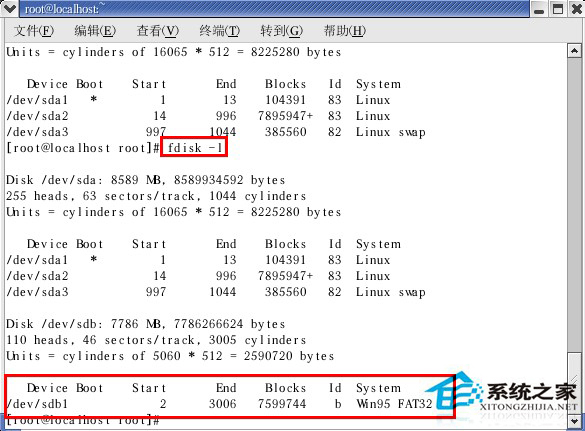
mount -t iso9660 /dev/cdrom /mnt/cdrom 掛光驅
mount -t vfat /dev/fd0 /mnt/floppy 掛軟驅 (文件內型可以自己選)
mount -t vfat -o rw,utf8,umask=000 /dev/sda1 /media/USB
linux系統默認掛載的windows分區中文顯示不正常。光驅中的中文也不能正常顯示。解決方法如下:
1 自動掛載
修改/etc/fstab 在掛載參數中增加iocharset=utf8
示例如下:
/dev/sda5 /media/sda5 vfat iocharset=utf8,defaults,umask=0 0 0
/dev/hda /media/cdrom0 udf,iso9660 user,noauto,iocharset=utf8 0 0
我的是sata硬盤。/dev/sda5是硬盤的一個分區。/dev/hda是光驅。其中“umask=0”表示普通用戶也有讀寫的權限。
2 手動掛載
掛載的時候加上參數-o iocharset=utf8
示例如下:
$ sudo mount -o iocharser=utf8 /dev/sdb1 /media/usb
mount命令詳解
功能:加載指定的文件系統。
語法:mount [-afFhnrvVw] [-L《標簽》] [-o《選項》] [-t《文件系統類型》] [設備名] [加載點]
用法說明:mount可將指定設備中指定的文件系統加載到Linux目錄下(也就是裝載點)。可將經常使用的設備寫入文件
/etc/fastab,以使系統在每次啟動時自動加載。mount加載設備的信息記錄在/etc/mtab文件中。使用umount命令卸載設備時,記錄將被清除。
常用參數和選項:
-a 加載文件/etc/fstab中設置的所有設備。
-f 不實際加載設備。可與-v等參數同時使用以查看mount的執行過程。
-F 需與-a參數同時使用。所有在/etc/fstab中設置的設備會被同時加載,可加快執行速度。
-h 顯示在線幫助信息。
-L《標簽》 加載文件系統標簽為《標簽》的設備。
-n 不將加載信息記錄在/etc/mtab文件中。
-o《選項》 指定加載文件系統時的選項。有些選項也可在/etc/fstab中使用。這些選項包括:
async 以非同步的方式執行文件系統的輸入輸出動作。
atime 每次存取都更新inode的存取時間,默認設置,取消選項為noatime。
auto 必須在/etc/fstab文件中指定此選項。執行-a參數時,會加載設置為auto的設備,取消選取為noauto。
defaults 使用默認的選項。默認選項為rw、suid、dev、exec、anto nouser與async。
dev 可讀文件系統上的字符或塊設備,取消選項為nodev。
exec 可執行二進制文件,取消選項為noexec。
noatime 每次存取時不更新inode的存取時間。
noauto 無法使用-a參數來加載。
nodev 不讀文件系統上的字符或塊設備。
noexec 無法執行二進制文件。
nosuid 關閉set-user-identifier(設置用戶ID)與set-group-identifer(設置組ID)設置位。
nouser 使一位用戶無法執行加載操作,默認設置。
remount 重新加載設備。通常用於改變設備的設置狀態。
上一頁12下一頁共2頁